Редакцията на видеоклипове в YouTube може да бъде от съществено значение, за да оптимизирате съдържанието си и да предложите по-високо качество на вашата аудитория. С помощта на редактора на YouTube имате възможност да направите промени вече качени видеоклипове. Този наръчник ще ви представи функциите и възможностите на редактора на YouTube и ще ви покаже как да редактирате видеоклиповете си ефективно.
Най-важните изводи
- Редакторът на YouTube е подходящ за по-малки корекции и не е основно средство за рязане.
- Можете да режете видеоклипове, да добавяте аудио, да правите зони неузнаваеми и да вмъквате елементи на края.
- Работата с преки пътища може да ускори редакцията.
Достъп до редактора на YouTube
За да използвате редактора на YouTube, следвайте тези стъпки. Първо трябва да влезете в своя акаунт в YouTube. В горния десен ъгъл на вашия канал кликнете върху символа, за да влезете във вашия YouTube студио. В студиото изберете опцията "Съдържание" от лявата лента. Тук ще видите списък с вашите вече качени видеоклипове. За да използвате редактора, просто щракнете върху иконата на молива до видеоклипа, който искате да редактирате.

Изследване на потребителския интерфейс на редактора
След като сте в редактора на YouTube, ще получите общ преглед на функциите, налични за вас. Обърнете внимание, че редакторът на YouTube е предназначен главно за следредакционни промени. За обширни рязания и редакции препоръчвам да ползвате специализиран софтуер за рязане, тъй като редакторът на YouTube може да отнеме много време.
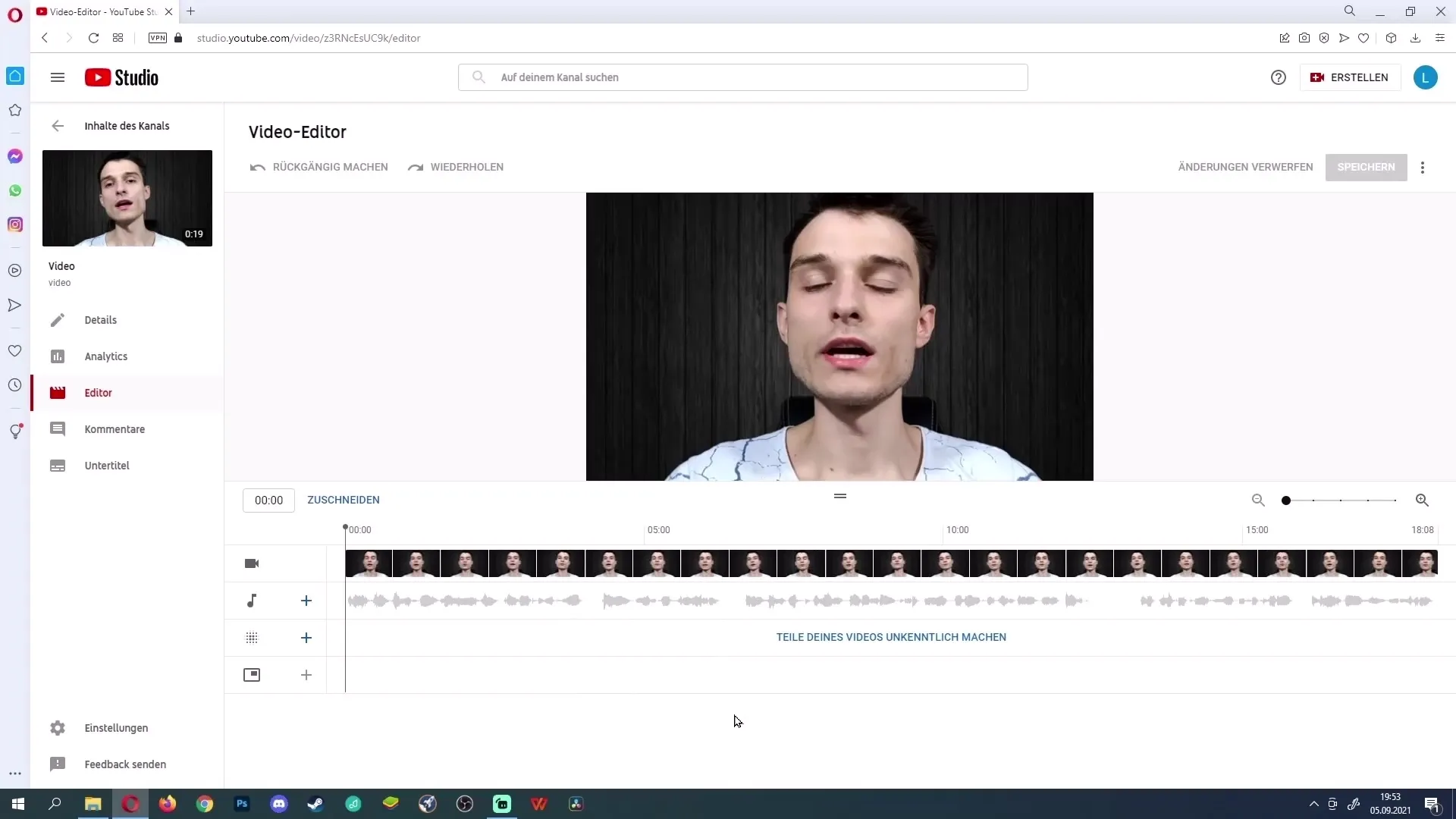
Ако обаче искате да направите само по-малки корекции, редакторът ви предлага различни възможности.
Използване на преки пътеки
Важно средство в редактора на YouTube са преките пътища. В горния десен ъгъл ще намерите меню с три точки. Щракнете върху него, за да видите списък с наличните преки пътища. Например, можете да приближите с "Ctrl" и "+", както и да отдалечите с "Ctrl" и "-". Тези преки пътища могат да ви помогнат да работите по-ефективно, затова се запознайте задължително с тях!

Рязане на видеоклипове
Една от основните части на вашата редакция ще бъде рязането на видеоклипове. За тази цел отидете на раздела "Рязане". Ще видите синя линия в началото и в края на видеото си. За да съкратите част от видеото, издърпайте линията навътре, като създадете отсрещния сегмент, който показва къде ще се изтрие частта.
Ако не искате да срежете от началото или края, с един клик върху желаното място и след това "Раздели" можете да зададете нова точка за рязане. Това ви позволява да премахнете точно определени части. При нужда увеличете за по-точни рязания.
Ако искате да изтриете определена област, може да кликнете на "X" или да изтриете всички области. За да се уверите, че вашите редакции са правилни, е добре да прегледате видеото си.
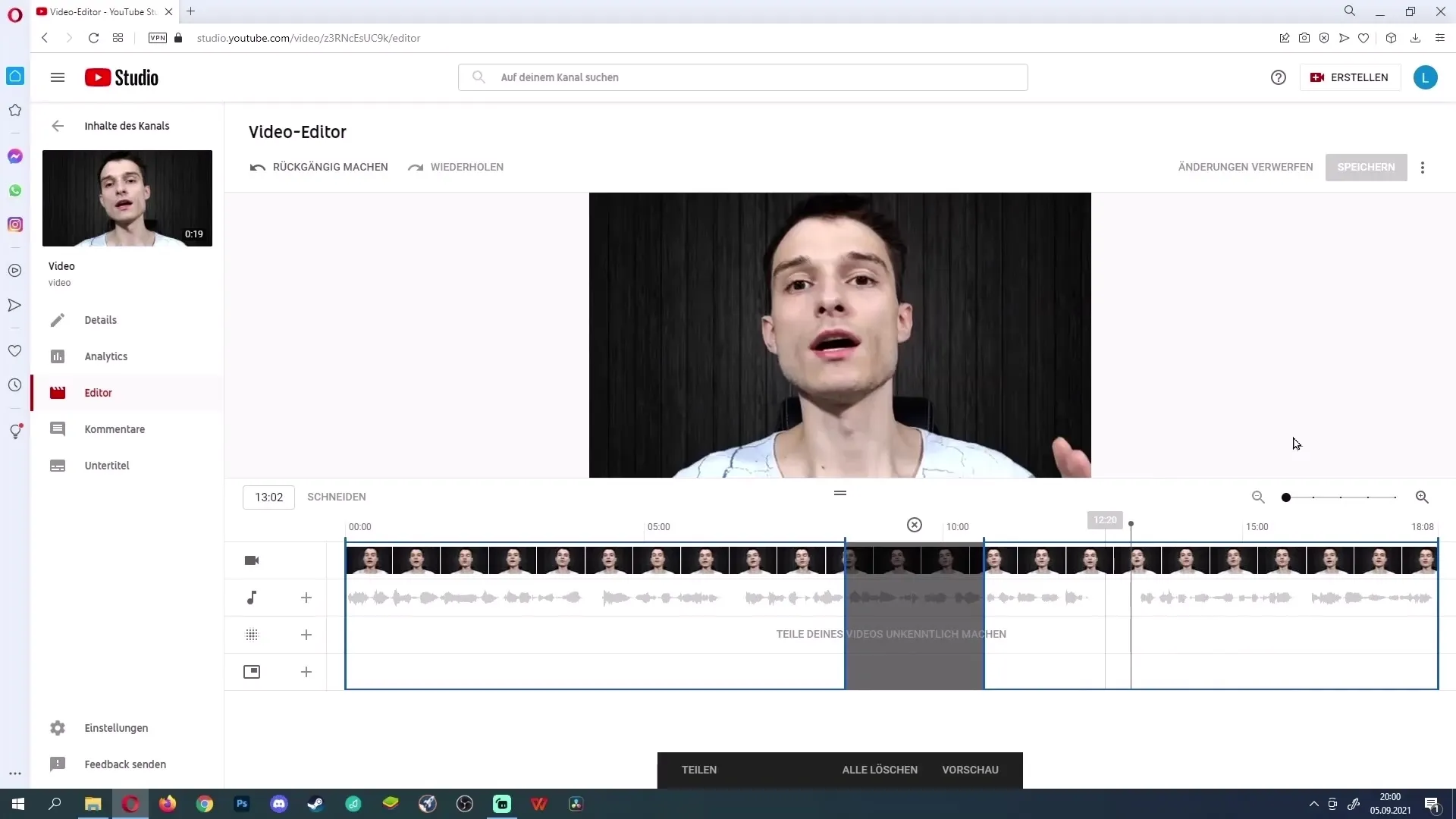
Добавяне на музика
Още един интересен аспект на редактора на YouTube е възможността да добавите музика към видеоклиповете си. Можете да избирате безплатно от обширна музикална библиотека. Щракнете върху "Плюс" и разгледайте заглавията. Ако ви хареса мелодия, добавете я към видеото си. Силата на звука на музиката също може да се настрои, за да запазите разбираемостта на вашия говорим съдържание.
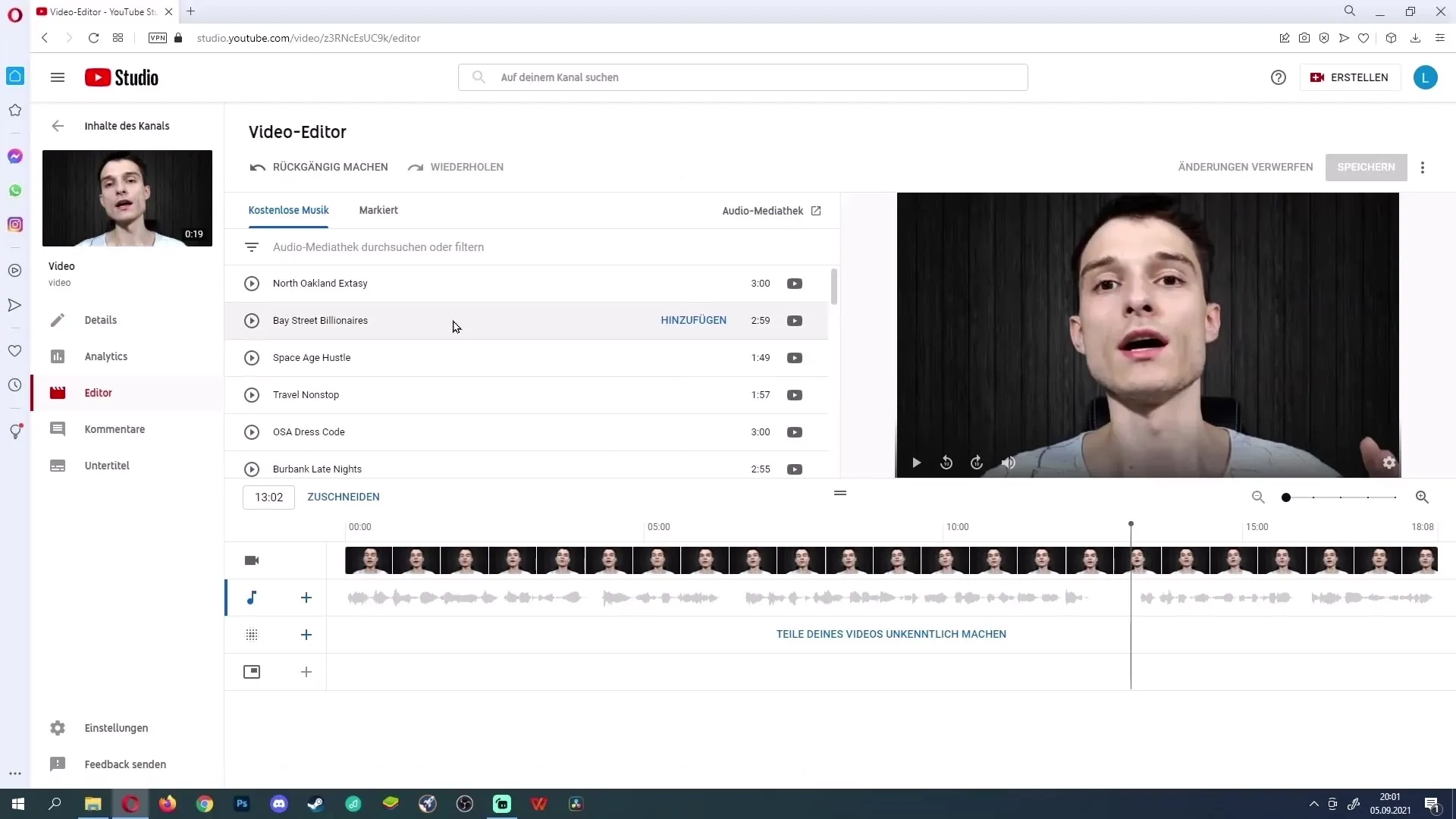
Засенчване на области
Една от специалните функции на редактора на YouTube е възможността да направите определени области неузнаваеми. Това може да бъде полезно, когато искате да премахнете лица или други чувствителни информации от вашето видео. Можете да избирате между автоматичната покриване на лице или персонализирано засенчване.

За да изберете област, кликнете на "Засенчване" и след това изберете типа засенчване, което искате да използвате. След това може да маркирате съответното лице или да изберете област, която трябва да бъде засенчена.
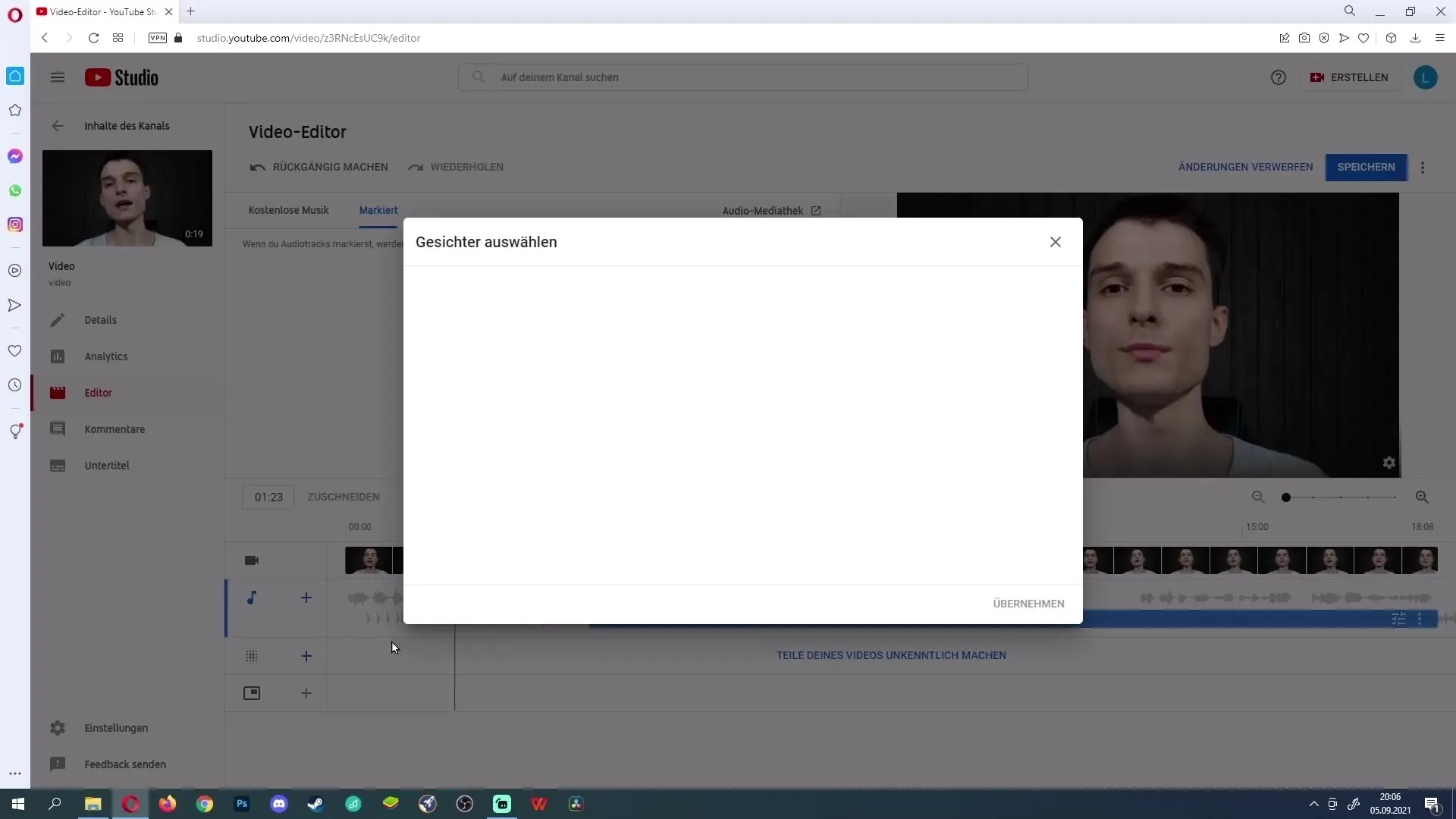
Добавете край
Важен елемент са краищата, които може да добавите, за да предоставите на вашата аудитория допълнителна информация или да я убеждавате да се абонират за вашия канал. Можете да добавите краища към видеата, които са поне 25 секунди дълги. Просто кликнете върху "Добавете край" и изберете шаблон, който ви харесва. Можете също така да добавите връзка към видео, плейлист или вашия канал.
Запазете промените
Преди да приключите промените си, уверете се, че всичко е коректно. В горния десен ъгъл има бутон "Запиши", който запазва всички направени промени. Обърнете внимание, че видеото не може да бъде повече редактирано в редактора за определено време след като го запазите.
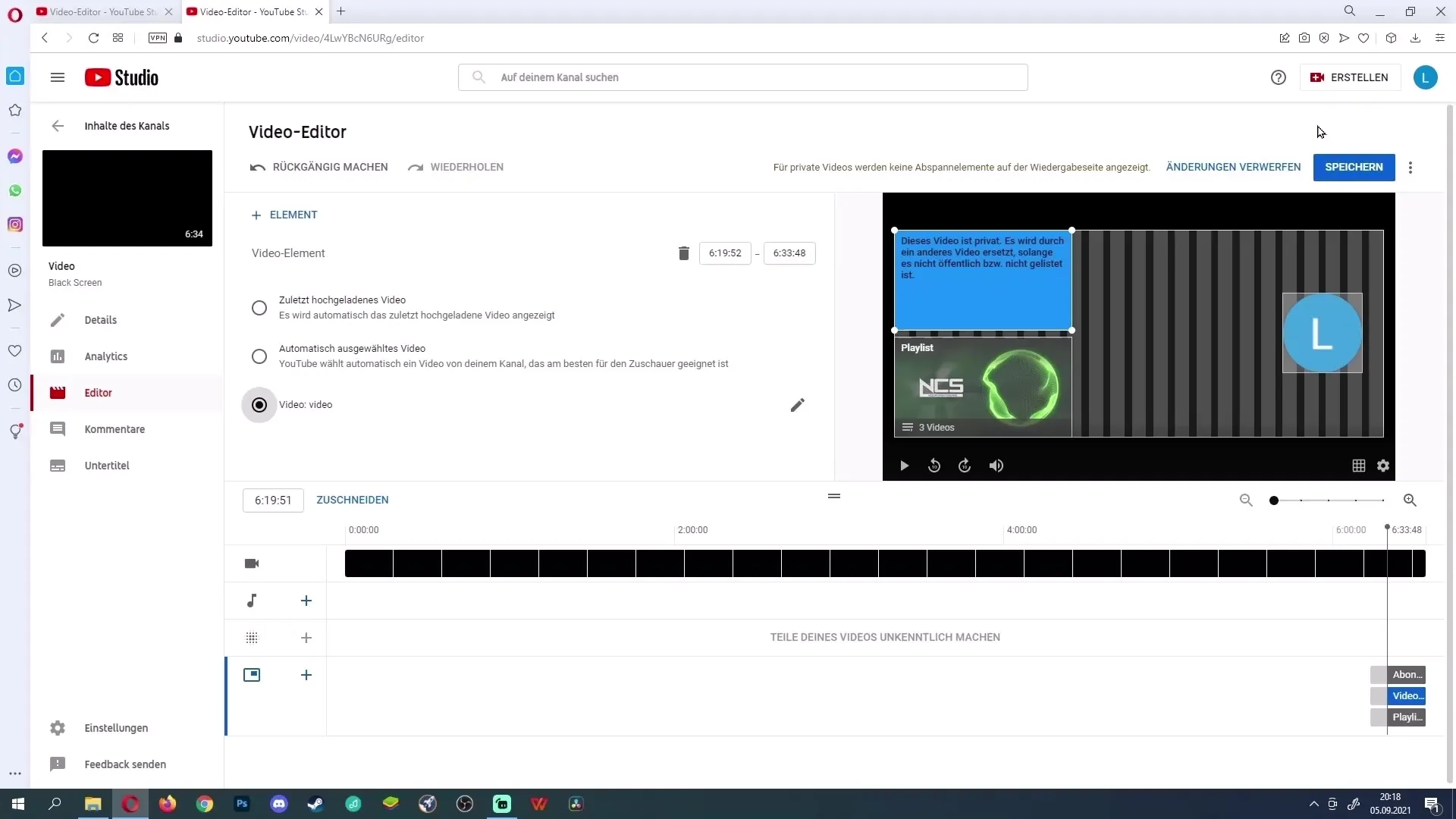
Резюме
В заключение можем да кажем, че редакторът на YouTube е подходящ за малки корекции. Възможностите са разнообразни, от изрязване до добавяне на музика, добавяне на край и покривания. За по-обширни промени обаче трябва да се обърнете към специализиран софтуер.
Често задавани въпроси
Как да достъпите редактора на YouTube?Отидете във вашата YouTube студио, изберете "Съдържание" и кликнете върху иконата с писалката до видеото, което искате да редактирате.
Мога ли да редактирам видеото отново след като го запазя?Не, след като го запазите, не можете да продължите редакцията за определен период от време.
Как да добавя музика към видеото си?Кликнете във редактора върху "Плюс" и изберете желаната мелодия от музикалната библиотека.
Мога ли да покрия лицата във видеото?Да, можете да изберете автоматично засенчване на лицата или позволените покрития.
Как да добавя край на видеото?Кликнете върху "Добавете край" и изберете шаблон. Можете да добавите връзки към видеа, плейлисти или канала си.


